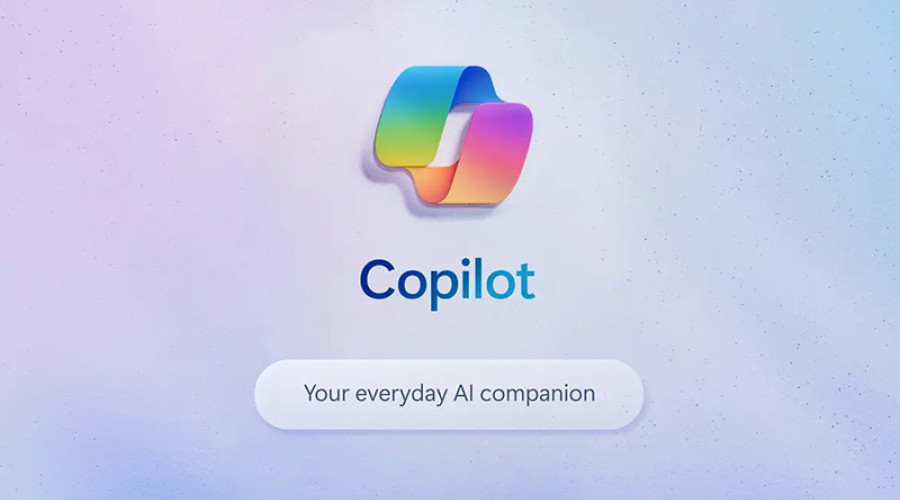
مایکروسافت با ارائه آپدیت 2023 ویندوز 11، اولین نسخۀ رسمی از دستیار هوش مصنوعی Copilot را در دسترس قرار داده است. البته این نسخه فعلاً در مرحله پیش نمایش قرار دارد، اما می توانید با آن کار کنید! برای کسانی که اطلاعات کمتری در این زمینه دارند باید بگوییم که “Copilot” یک چت بات هوش مصنوعی جدید از جانب شرکت مایکروسافت است که به عنوان جایگزین Cortana بر روی لپ تاپ، تبلت و کامپیوترهای رومیزی معرفی شده است.
این چت بات در اصل همان تجربه کار کردن با بینگ چت را برای شما زنده می کند، با این تفاوت که از افزونه های ترد پارتی نیز پشتیبانی می کند و به شکل عمیق تری با ویندوز 11 ادغام شده است. به این ترتیب می توانید وظایف متنوع تری مانند تغییر تنظیمات سیستمی را از آن بخواهید. با این حال توجه داشته باشید که Copilot جزئی از سیستم عامل نیست. در عوض این چت بات یکی از ویژگی های مرورگر مایکروسافت Edge است که به عنوان یک ابزار پیش فرض در ویندوز 11 گنجانده شده است.
زمانی که به سراغ کوپایلت می روید، یک ساید بار در سمت راست صفحه ظاهر می شود که رابط کاربری آن شباهت زیادی به نسخۀ وب Bing Chat دارد. این ساید بار با پنجره های باز تداخلی ایجاد نمی کند و نظم صفحه شما را بر هم نمی زند. در این بخش شما می توانید سبک مکالمه با چت بات را تعیین کرده و سپس درخواست خود را در کادر پایینی آن تایپ کنید. این درخواست می تواند در هر زمینه ای باشد.
در این مقاله آموزشی، نحوۀ دسترسی به Copilot در ویندوز 11 را به شما آموزش می دهیم. با ما همراه باشید.
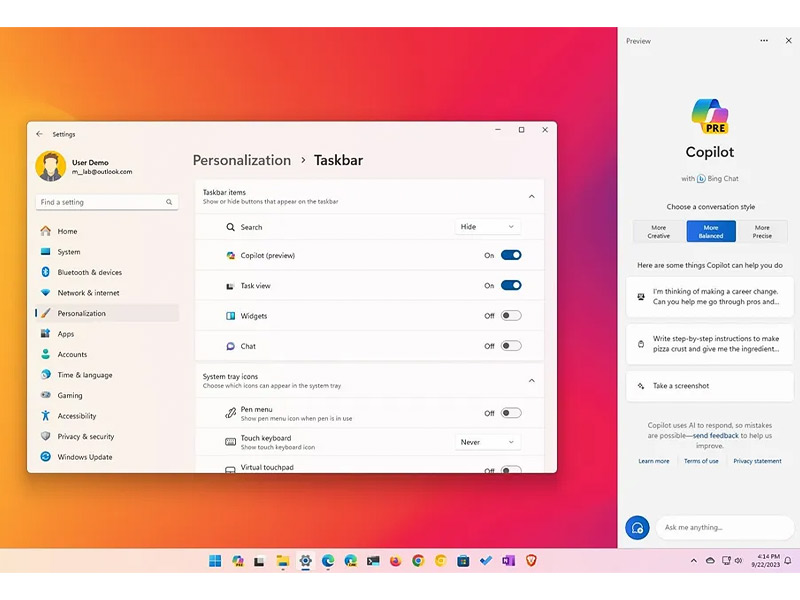
ویندوز 11 کوپایلت کجاست و چه بخش هایی دارد؟
در ویندوز 11 دسترسی به Copilot بسیار آسان و سرراست است. برای این منظور چند روش مختلف وجود دارد که در ادامه با آنها آشنا می شوید. همچنین می توانید برخی تنظیمات این دستیار هوش مصنوعی را تغییر دهید.
-
اجرای کوپایلت بر روی دسکتاپ
برای باز کردن Copilot دست کم دو راه پیش روی شما قرار دارد:
1- کلیک کردن بر روی دکمه Copilot که در تسک بار قرار دارد.
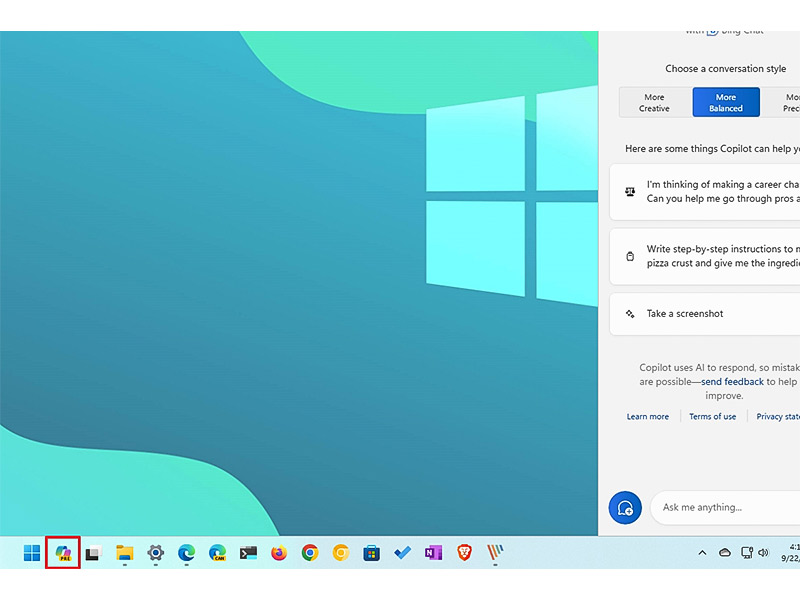
2- فشار دادن هم زمان کلیدهای Windows key + C از روی کیبورد.
به این ترتیب ابزار Copilot (نسخه پیش نمایش) در ساید بار کناری صفحه نمایان می شود. همان طور که گفتیم، این ساید بار در سمت راست صفحه قرار دارد و در هنگام باز شدن با سایر اپلیکیشن ها تداخلی نخواهد داشت.
-
نمایش آیکون Copilot در تسک بار
ممکن است آیکون کوپایلت را در تسک بار ویندوز خود مشاهده نکنید. در این شرایط می توانید با انجام دادن مراحل زیر این آیکون را به تسک بار اضافه کنید.
1- به بخش Settings ویندوز 11 بروید.
2- بر روی گزینه Personalization در منوی سمت چپ صفحه کلیک کنید.
3- از بخش سمت راست صفحه بر روی گزینه Taskbar کلیک کنید.
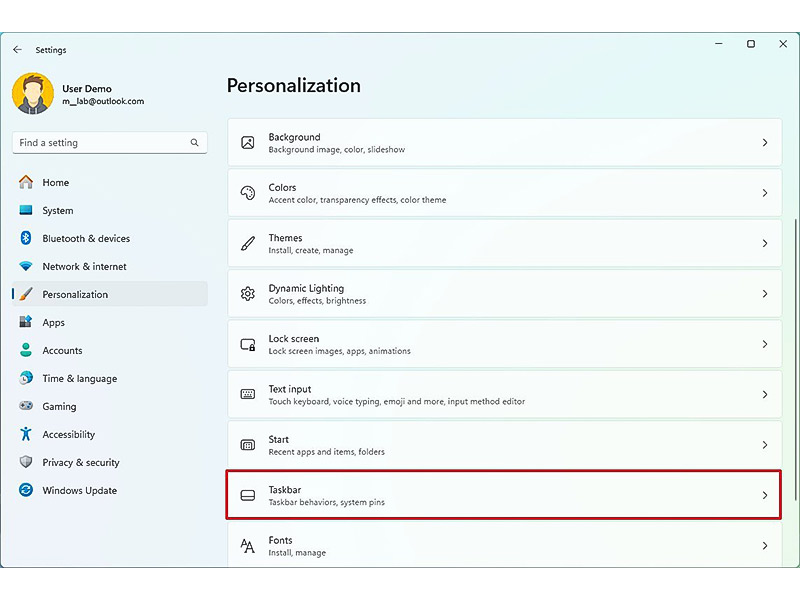
4- در تنظیمات مربوط به بخش Taskbar items، وضعیت گزینه Copilot (preview) را در حالت On قرار دهید.
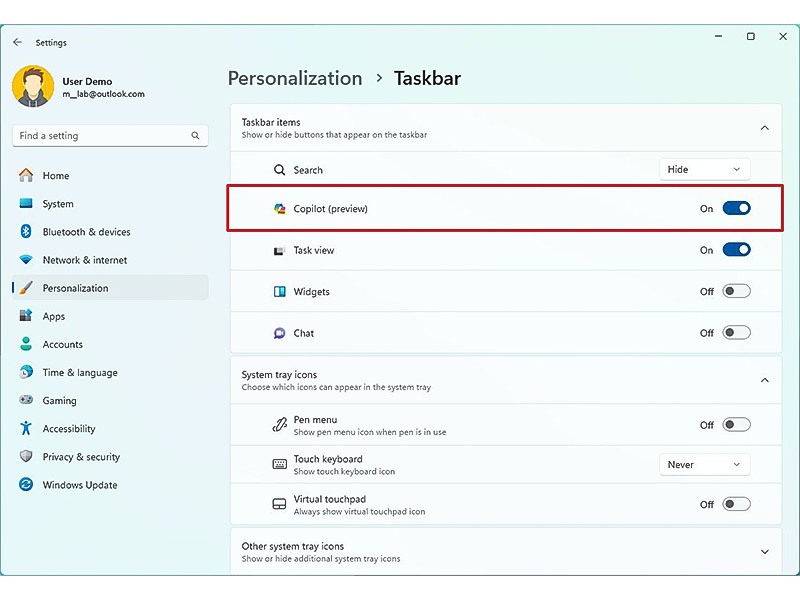
با انجام دادن این مراحل، آیکون کوپایلت بر روی تسک بار ظاهر می شود.
در ویندوز 11 شما نمی توانید این چت بات را کلاً غیر فعال کنید، اما امکان حذف آیکون آن از تسک بار برایتان وجود دارد. برای این منظور همین مراحل بالا را انجام دهید و فقط در مرحله 4، وضعیت Copilot (preview) را به Off تغییر دهید.
-
تغییر تنظیمات Copilot
برای باز کردن تنظیمات کوپایلت و اعمال تغییرات در آن در ویندوز 11، از مراحل زیر استفاده کنید:
1- کوپایلت را اجرا کنید.
2- بر روی آیکون سه نقطه که در بالای سمت چپ ساید بار قرار دارد کلیک کرده و گزینه Settings را انتخاب نمایید.
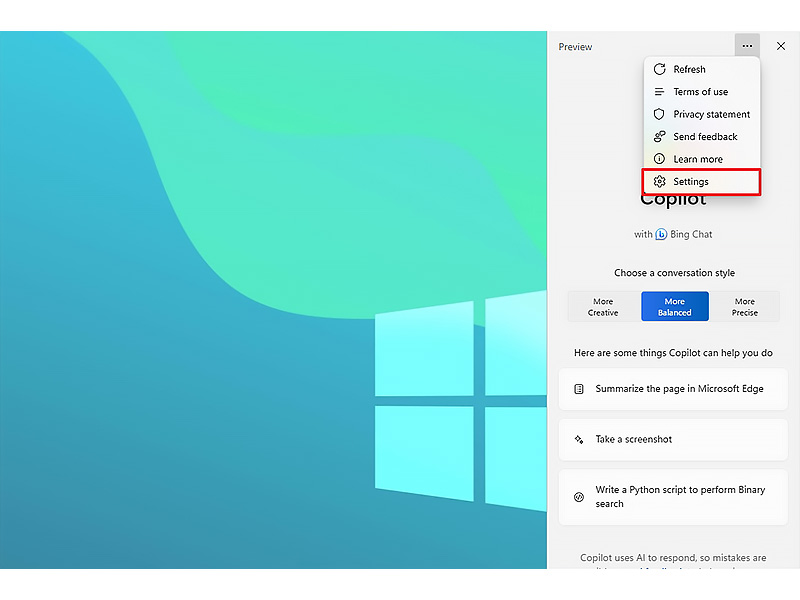
3- تنظیمات مورد نظر خود را شخصی سازی کنید.
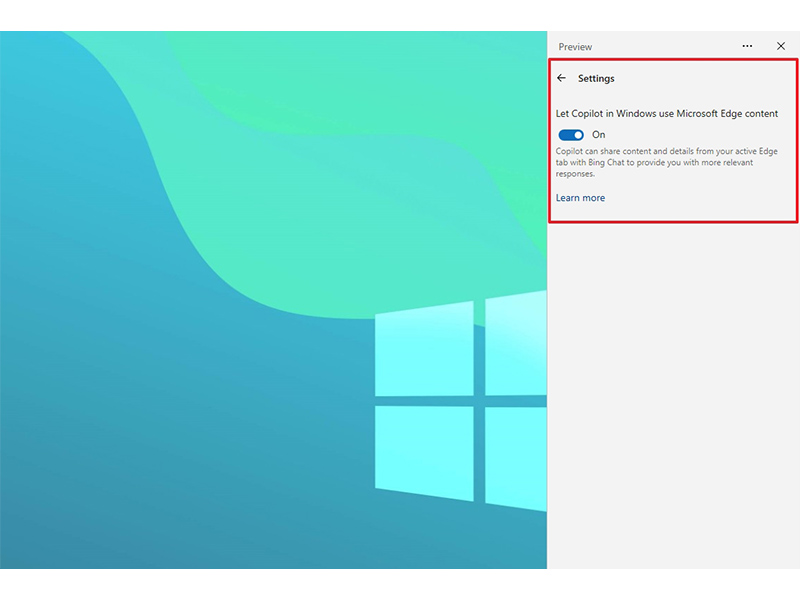
توجه داشته باشید که در حال حاضر اولین نسخۀ پیش نمایش از دستیار هوش مصنوعی Copilot در دسترس قرار گرفته و به همین دلیل در بخش Settings تنظیمات زیادی را مشاهده نمی کنید. فقط یک گزینه در این بخش وجود دارد که برای تنظیم دسترسی چت بات به محتوای مرورگر اج کاربرد دارد. مسلماً در آینده گزینه های بیشتری به این بخش اضافه خواهد شد.
منبع: windows central




